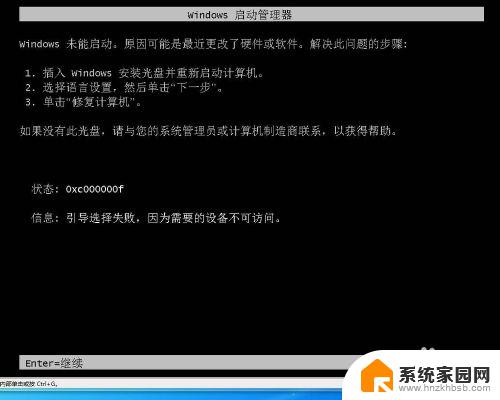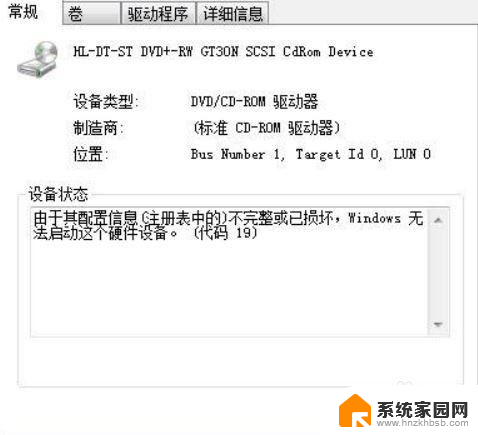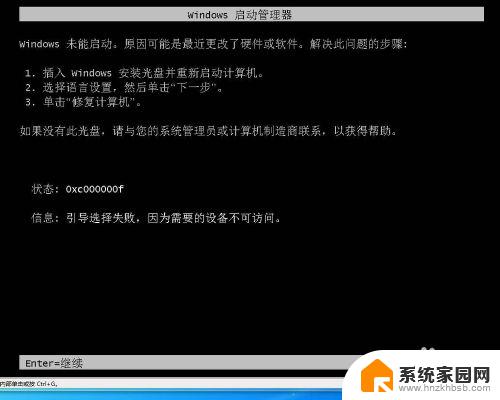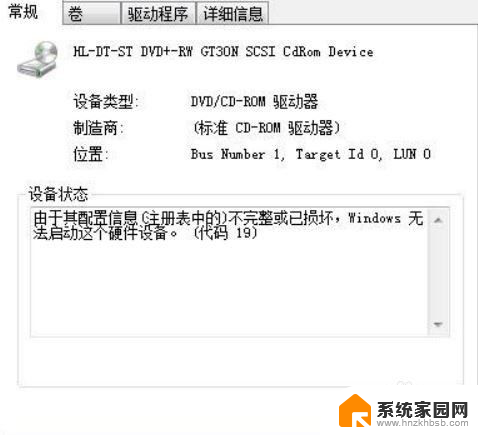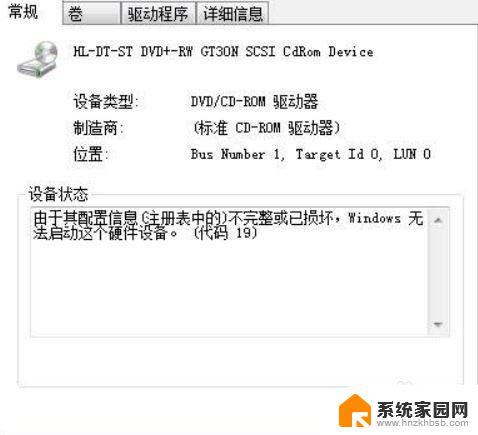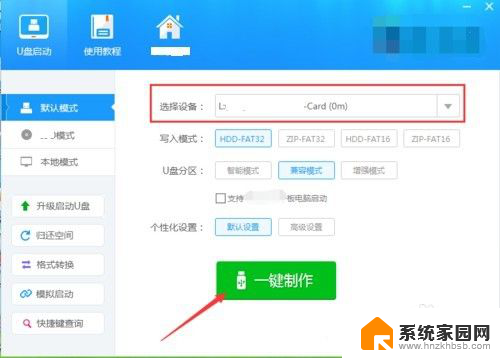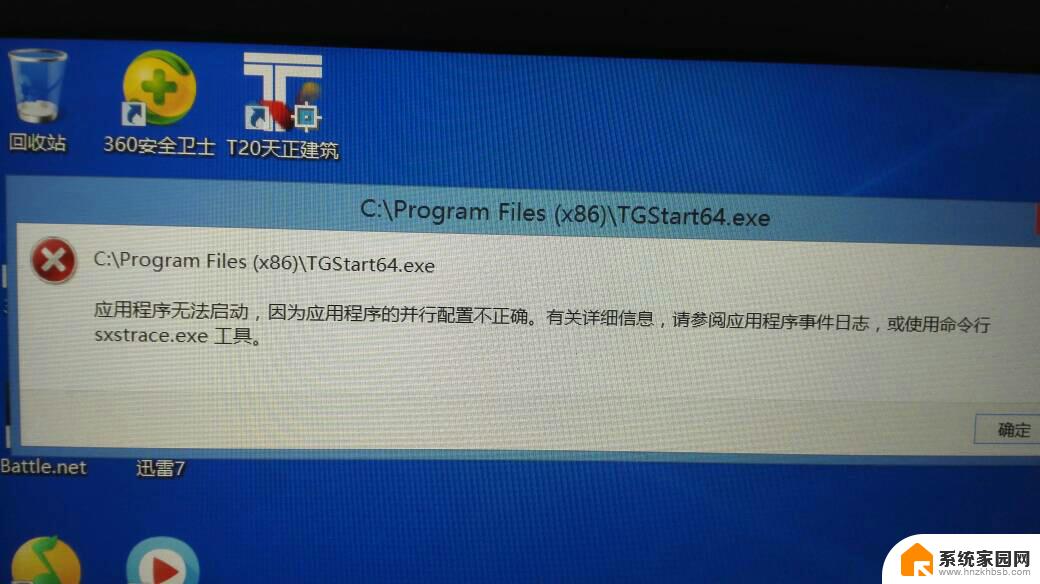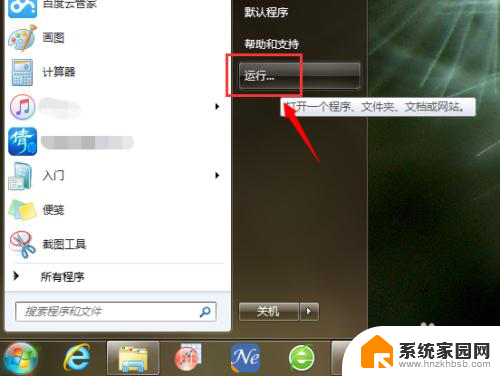台式电脑windows无法启动怎么办 最近更改硬件或软件导致系统无法启动
台式电脑windows无法启动怎么办,当我们在使用台式电脑时,突然发现Windows系统无法启动,可能是由于最近更改了硬件或软件导致的,这种情况常常让人感到困惑和焦虑,因为无法正常启动的电脑将会给我们的工作和生活带来不便。所以当遇到这种情况时,我们需要及时采取措施来解决问题。本文将为大家介绍一些解决台式电脑无法启动的方法,希望能帮助到遇到类似问题的朋友们。
步骤如下:
1.选择“禁止驱动程序签名强制”:在提示"Windows未能启动,原因可能是最近更改了硬件或软件……"的界面直接按回车键。然后根据提示按"F8"键,进入高级启动选项配置(也可以重启按F8进入),然后选中"禁止驱动程序签名强制",回车即可,查看能否正常进入系统。
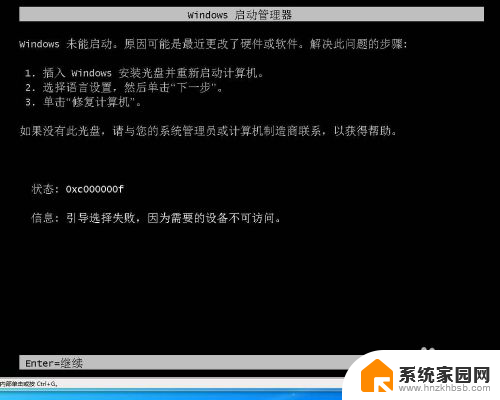
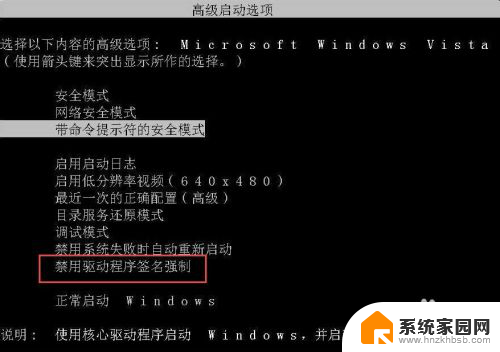
2.选择“最近一次的正确配置(高级)”:在提示"Windows未能启动,原因可能是最近更改了硬件或软件……"的界面直接按回车键。然后根据提示按"F8"键,进入高级启动选项配置(也可以重启按F8进入),然后选中"最近一次的正确配置(高级)",回车即可,查看能否正常进入系统。
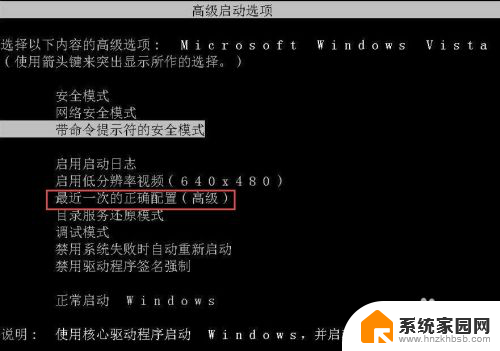
3.进入“安全模式”:在提示"Windows未能启动,原因可能是最近更改了硬件或软件……"的界面直接按回车键。然后根据提示按"F8"键,进入高级启动选项配置(也可以重启按F8进入),然后选中"安全模式",回车即可,查看能否正常进入系统,如果可以进入,打开设备管理器(右键我的电脑—>属性—>硬件—>设备管理器)看到有黄色或感叹号的,将其删除,并卸载最近安装的可疑的应用程序。
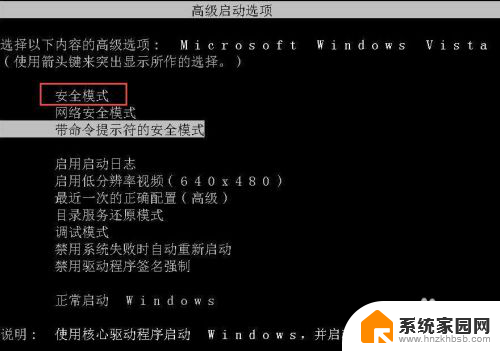
4.用winPE工具修复引导:用U盘制作一个winPE系统,比如u启动、老毛桃等。用winPE自带的引导分区修复工具进行修复,然后重启电脑,查看能否正常进入系统。

5.重装操作系统:如果使用了以上方法,仍不能正常启动,那么可以直接重装系统。

以上就是处理台式电脑无法启动问题的全部内容,如果有不了解的用户,可以按照本文提供的方法操作,希望这篇文章能帮助到大家。